今回は独学でプログラミング学習をすすめる強い味方の大手動画学習サイト、Udemyについて紹介させていただきます。私自身も独学でプログラミングを学習する上で非常にお世話になっているサイトです。
Udemyとは?
- 学習したい動画レッスンを個別で購入して視聴する事ができる
- 自分に合わない講座などは30日間の返金申請が可能(※ 受講状況など、30日以内でも返金対象にならない事もあります)
- 各コース無料で視聴できるレクチャーもあるので、講師の口調など自分に合うのかを体験してから購入できるので安心
- コースをダウンロードできるため、外出時のスキマ時間などでも通信なしでスマホ視聴が可能
- 講師の方に直接質問ができるので、理解の難しいレッスンなどでも掘り下げて学習できる(独学者にはかなり大きいメリットです)
ユーザー登録は無料で、月極での請求もないので解約忘れで課金だけ続くような事態がおこらないのも安心です。
また講師の方には書店でみかける参考書などを出版されているかたなどもいますので、その点も安心して利用できるコンテンツの指標になるかと思います。
Udemy のはじめかた【ユーザー登録について】
PC編
Udemyで受講をはじめるにあたって、最初にユーザー登録(無料)が必要です。
まずは下記リンクからUdemyのホームページに移動します。
Udemyは登録方法が2種類あり、現在利用中の「Facebook」「Google」「Apple」アカウントを利用して登録する方法と、これから紹介する新規登録をする方法とがあります
リンク先にに移動したら、画面右上の『新規登録』をクリック

移動先のページにて、①氏名・②メールアドレス・③パスワードを入力し、「登録する」をクリック
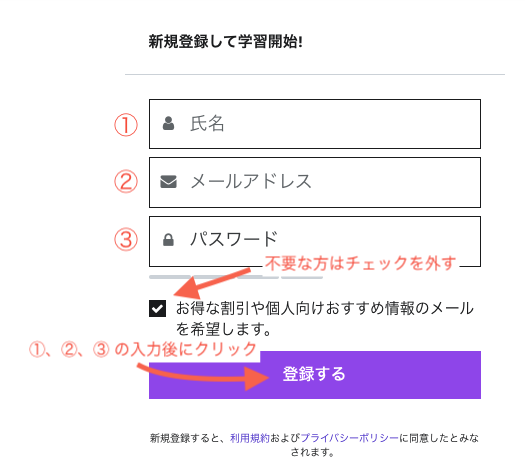
①氏名は本名である必要はありません。質問などで名前が表示されますので、匿名での登録をオススメします。
※ 本名で登録してしまっても『プロフィール編集』から登録の修正ができます。
ここまで登録が完了しましたら、この時点で無料動画の視聴は可能となります。(無料コンテンツは機能制限等があります。)
スマホ編
次はスマホでの登録の仕方をレクチャーしたいとおもいます。
PC版と概ね違いはないのですが、スマホ向けのレイアウトになっていますので少し補足までに・・・
アクセスするサイトはPC同様下記からになります。
リンク先に移動したら、左上のハンバーガーメニューをタップしてメニューをひらく
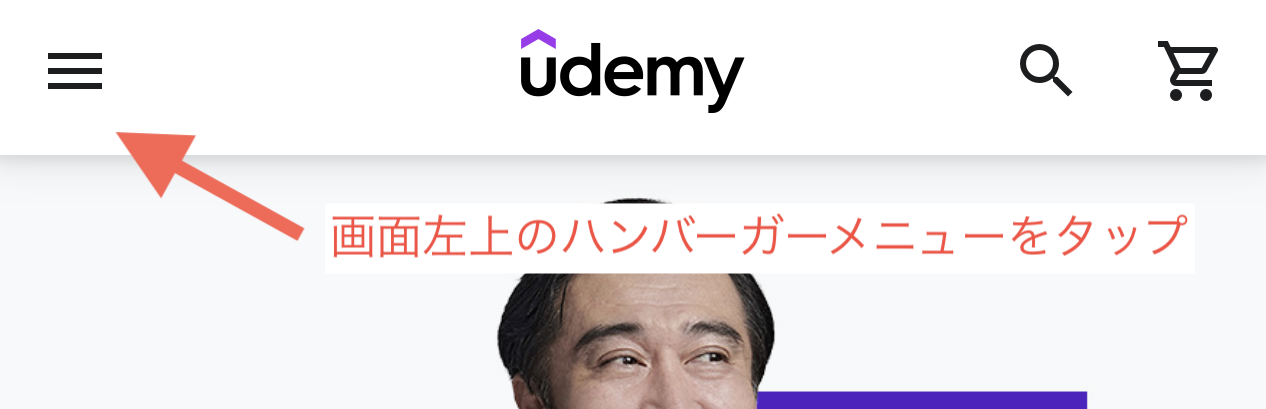
メニューをひらいたら、『新規登録』をタップ
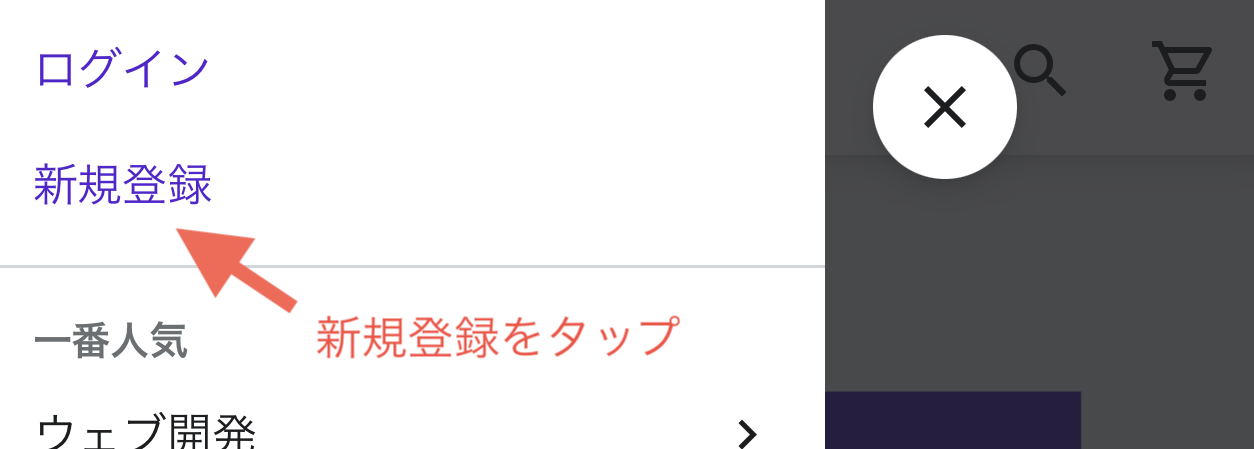
移動先のページにて、①氏名・②メールアドレス・③パスワードを入力し、「登録する」をクリック
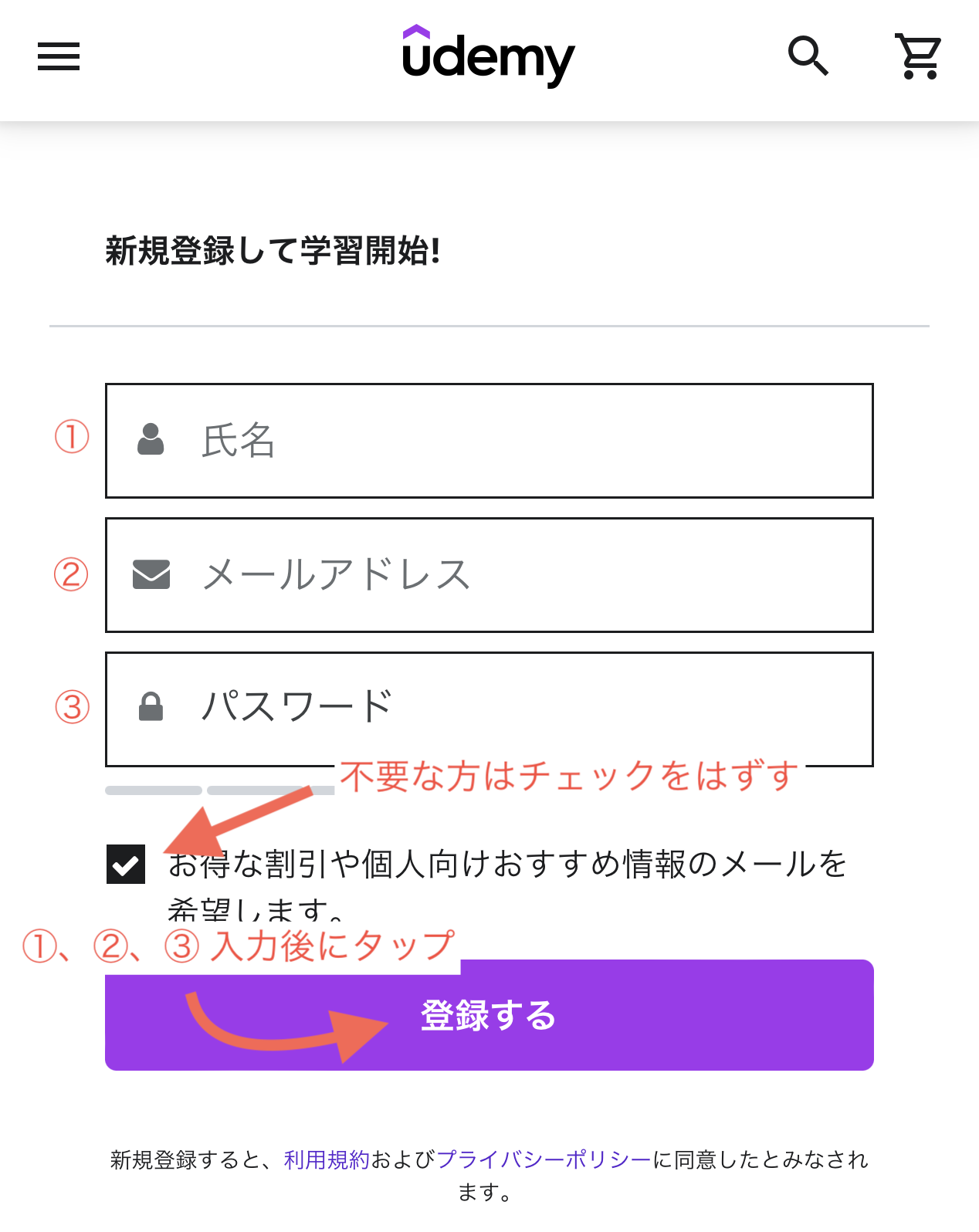
こちらもここまで終われば無料動画の視聴は可能です。
スマホでUdemyを利用する場合、専用のアプリがあります。気になる方は下のリンクからご利用のスマホに合わせてダウンロードしてみてください。
※ アプリを利用しなくてもUdemyでの学習は可能です。
※ アプリから有料レッスンを購入した場合、返金が現金ではなくUdemyでのみ利用可能な『Udemyクレジット』として返ってくるようなので購入する際は注意してください。(返金についても後述していきたいとおもいます)
ユーザー登録が完了しましたら まずは一旦、学習中の言語を調べてみてください。無料・有料 たくさんのレッスンが表示されるとおもいます
レッスンの返金についても取り扱っていきますが、取り急ぎは『Udemyサポートの返金ポリシーページ』に詳細がありますので 不安な方は一度目を通してみてください
-

-
Udemy 動画学習のススメ方 | 購入・返金
今回はUdemyでの講座の購入・返金方法から各種機能を紹介します。 有料で講座を購入するのが不安な方や、購入したけども講座を観るだけになってしまってる方は必読です。せっかく購入する講座ですのでしっかり ...
続きを見る

